时间:2018-11-08 08:59:55 作者:zongkun 来源:系统之家 1. 扫描二维码随时看资讯 2. 请使用手机浏览器访问: https://m.xitongzhijia.net/xtjc/20181108/140097.html 手机查看 评论 反馈
怎么使用酷我音乐HIFI?相信小伙伴们肯定听过HIFI独占模式,都想要开启HIFI模式进行更加美妙的音乐之旅,却不知道如何开启。下面,小编就为大家介绍下使用酷我音乐HIFI方法。
1、首先需要打开酷我音乐这款软件,进入到主界面,如下图所示:

2、选择并点击右下角的“HIFI”图标选项,即可开始进入HIFI开启的界面,如下图所示:

3、之后将会出现HIFI独占模式的提醒,在开启HIFI独占模式之后将会独占声卡,换一种意思就是将声卡的所有声音都给包揽了,开启此功能后其他的软件或网页将会没声音,如果用户正在进行激烈的游戏和观看视频的情况下,还是不要开启此功能了,如下图所示:

4、那么独占模式到底是什么呢?到底有什么用呢?它指的是可以免除电脑系统对声音的一切污染,让声卡专注于用户所播放的那一首歌曲,使其音质得到最大程度的纯净,其它的软件想要开启HIFI独占模式操作起来都稍稍有些复杂,但是酷我音乐的一键切换功能还是非常给力的,这也是酷我音乐所特有的一键HIFI功能,如下图所示:

5、用户在之前的界面中点击开启之后,将会弹出HIFI独占模式已开启的提示,不过在开启此功能之前需要将声音稍微调小一点,因为开启之后声音的音质和音量都将会提高,需要避免耳朵收到突如其来的伤害,如下图所示:
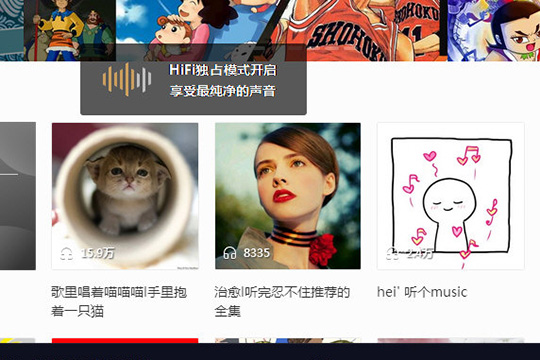
6、在正下方可以看到HIFI的图标已经开启,音量和HIFI的图标颜色也发生了改变,如果想关闭此功能,只需要轻轻点击一下即可关闭,非常方便;如果在其他应用之中没有声音了怎么办,没关系,只需要返回酷我音乐将此功能供关闭即可取消独占声卡,如下图所示:

以上就是小编为大家介绍的使用酷我音乐HIFI方法。更多相关教程敬请关注系统之家。
发表评论
共0条
评论就这些咯,让大家也知道你的独特见解
立即评论以上留言仅代表用户个人观点,不代表系统之家立场